Inventor模流分析操作步骤_130816
- 格式:ppt
- 大小:2.66 MB
- 文档页数:1


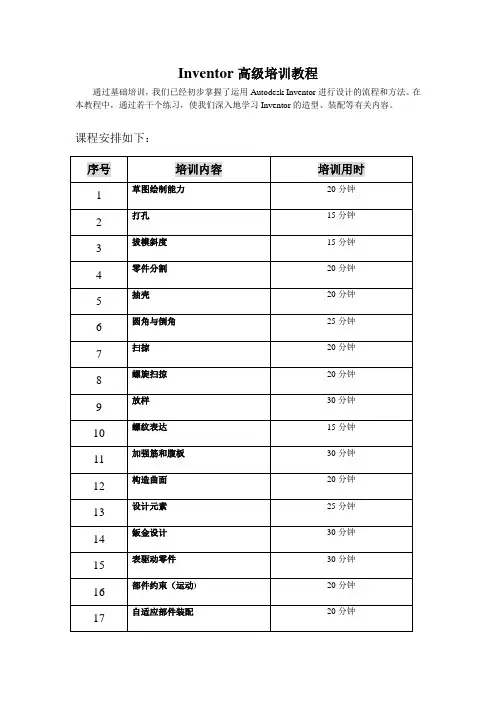
Inventor高级培训教程通过基础培训,我们已经初步掌握了运用Autodesk Inventor进行设计的流程和方法。
在本教程中,通过若干个练习,使我们深入地学习Inventor的造型、装配等有关内容。
课程安排如下:1. 草图绘制能力1.绘制如下草图:2.退出草图编辑状态,在“特征”工具栏中单击“拉伸”工具.选择对称拉伸方式,距离5mm,截面如下:3.拉伸成功之后,在浏览器中生成“拉伸1”特征。
该特征包含先前绘制的草图,右键单击该草图图标,选择“共享草图”,然后再次使用拉伸工具。
选择对称拉伸方式,距离20mm,选择截面如下:得到如下实体:2。
打孔1.打开零件文件“打孔.ipt”。
2.右键单击上平面,选择“新建草图":注意Inventor会自动将实体边界投影到当前草图中来.然后用草图工具中的“点,孔中心点”命令绘制一个打孔中心点,结束草图,得到如下草图:3.在特征工具栏单击“打孔"工具。
选择中间的草图点作为打孔中心,在“打孔”对话框中各选项卡做如下设置,其余保持缺省值:选项卡选项值类型终止方式贯通直孔螺纹形状螺纹孔螺纹类型ANSI公制M截面大小公称尺寸10在对话框所示孔形中将距离设为3;4.再次选择上平面新建草图,这次直接利用系统自动投影生成的四个圆弧中心作为打孔中心。
5.在不同的对角处以不同的孔参数打孔:选项卡选项值类型终止方式贯通倒角孔选项倒角角度906.对话框所示孔形中,孔径为3mm,倒角处孔径为4。
选项卡选项值类型终止方式贯通沉头孔螺纹形状螺纹孔、全螺纹螺纹类型ANSI公制M截面大小公称尺寸 4对话框所示孔形中,沉头孔径6mm,沉头深度1mm。
最终得到如下图所示结果:3. 拔模斜度1.打开文件“拔模.ipt”.2.单击“拔模斜度”命令图标,如图指定“拔模方向”和“拔模面”,并指定“拔模角度"为5 deg。
3.确定后得到如下图所示结果:4. 零件分割1.打开零件文件“分割。

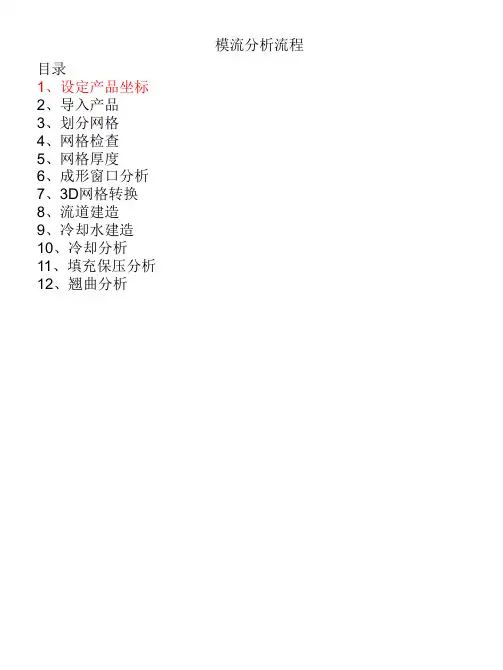
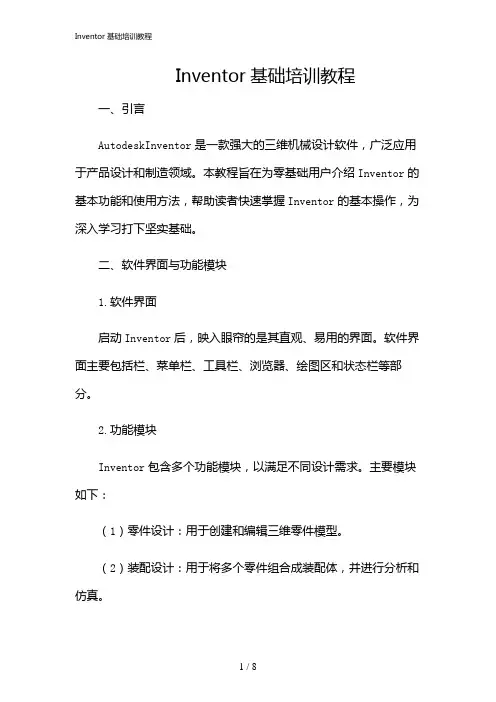
Inventor基础培训教程一、引言AutodeskInventor是一款强大的三维机械设计软件,广泛应用于产品设计和制造领域。
本教程旨在为零基础用户介绍Inventor的基本功能和使用方法,帮助读者快速掌握Inventor的基本操作,为深入学习打下坚实基础。
二、软件界面与功能模块1.软件界面启动Inventor后,映入眼帘的是其直观、易用的界面。
软件界面主要包括栏、菜单栏、工具栏、浏览器、绘图区和状态栏等部分。
2.功能模块Inventor包含多个功能模块,以满足不同设计需求。
主要模块如下:(1)零件设计:用于创建和编辑三维零件模型。
(2)装配设计:用于将多个零件组合成装配体,并进行分析和仿真。
(3)工程图:用于创建和编辑二维工程图。
(4)钣金设计:用于设计钣金零件。
(5)焊接设计:用于设计焊接结构和焊接工艺。
(6)框架设计:用于设计框架和管路系统。
(7)模具设计:用于设计注塑模具。
(8)线路设计:用于设计电气线路和电缆。
三、基本操作与工具1.鼠标操作在Inventor中,鼠标操作至关重要。
左键用于选择和拖动对象,右键用于打开上下文菜单,中键用于平移和缩放视图。
2.视图控制视图控制工具位于界面右下角,包括旋转、平移、缩放等操作。
通过鼠标滚轮和键盘快捷键也可以实现视图控制。
3.工具栏Inventor的工具栏位于界面顶部和左侧,提供了丰富的设计工具。
通过右键工具栏,可以自定义显示的工具栏和命令。
4.命令输入在命令框中输入命令名称,可以快速执行相关操作。
输入命令时,系统会自动提示可能的命令,方便用户选择。
5.浏览器浏览器用于显示和管理当前文档中的零件、装配体和工程图。
通过浏览器,可以轻松地切换和编辑不同组件。
四、零件设计1.创建草图在零件设计模块中,需要创建草图。
草图是二维图形,用于定义三维模型的轮廓。
选择“草图”命令,在绘图区绘制草图。
2.创建特征基于草图,可以创建各种特征,如拉伸、旋转、扫掠等。
选择相应的命令,设置参数,即可三维模型。
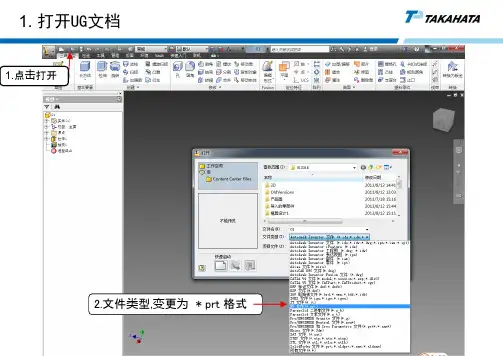
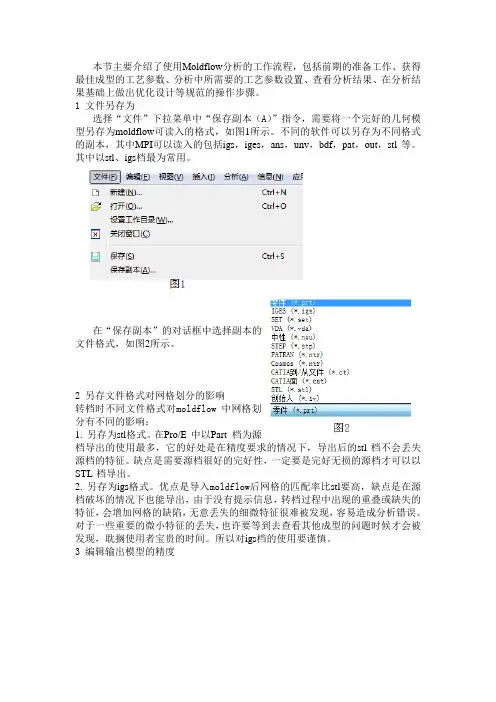
本节主要介绍了使用Moldflow分析的工作流程,包括前期的准备工作、获得最佳成型的工艺参数、分析中所需要的工艺参数设置、查看分析结果、在分析结果基础上做出优化设计等规范的操作步骤。
1 文件另存为选择“文件”下拉菜单中“保存副本(A)”指令,需要将一个完好的几何模型另存为moldflow可读入的格式,如图1所示。
不同的软件可以另存为不同格式的副本,其中MPI可以读入的包括igs,iges,ans,unv,bdf,pat,out,stl 等。
其中以stl、igs档最为常用。
在“保存副本”的对话框中选择副本的文件格式,如图2所示。
2 另存文件格式对网格划分的影响转档时不同文件格式对moldflow 中网格划分有不同的影响:1.另存为stl格式。
在Pro/E 中以Part 档为源档导出的使用最多,它的好处是在精度要求的情况下,导出后的stl 档不会丢失源档的特征。
缺点是需要源档很好的完好性,一定要是完好无损的源档才可以以STL 档导出。
2.另存为igs格式。
优点是导入moldflow后网格的匹配率比stl要高,缺点是在源档破坏的情况下也能导出,由于没有提示信息,转档过程中出现的重叠或缺失的特征,会增加网格的缺陷,无意丢失的细微特征很难被发现,容易造成分析错误。
对于一些重要的微小特征的丢失,也许要等到去查看其他成型的问题时候才会被发现,耽搁使用者宝贵的时间。
所以对igs档的使用要谨慎。
3 编辑输出模型的精度确定副本文件格式后弹出“导出stl”对话框,如图3 所示。
点击“坐标系”下的黑色箭头,选择模型的坐标系,可确保转档后几何模型在MPI中的坐标轴走向与源档一样,规避了倾斜的状况。
在“弦高控制”下的两栏中通过调整“弦高”和“角度控制”,可在转档过程中对STL 档的转出精度做出一些调整。
点击“确定”。
模型就可以成功导出。
4 在Moldflow6.1中新建工程项目每一个工程项目在Moldflow6.1 中都有一个相互独立的模块,属于共同项目中的所有案例信息都是保存在这个项目的路径下,也就是说以工程项目命名的资料文件夹里。
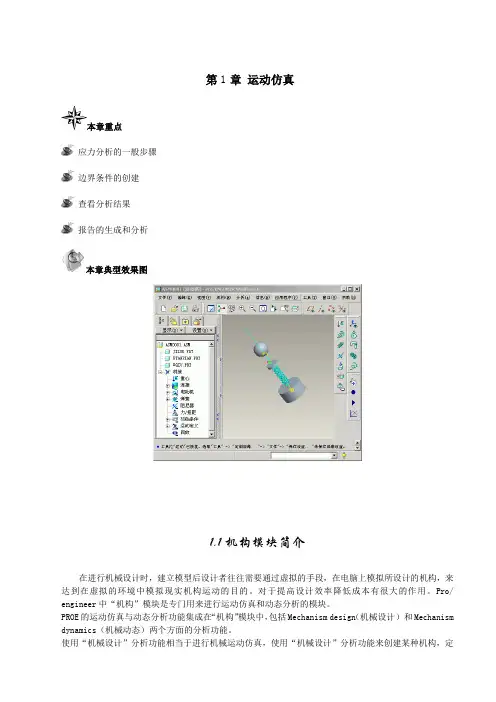
第1章运动仿真本章重点应力分析的一般步骤边界条件的创建查看分析结果报告的生成和分析本章典型效果图1.1机构模块简介在进行机械设计时,建立模型后设计者往往需要通过虚拟的手段,在电脑上模拟所设计的机构,来达到在虚拟的环境中模拟现实机构运动的目的。
对于提高设计效率降低成本有很大的作用。
Pro/ engineer中“机构”模块是专门用来进行运动仿真和动态分析的模块。
PROE的运动仿真与动态分析功能集成在“机构”模块中,包括Mechanism design(机械设计)和Mechanism dynamics(机械动态)两个方面的分析功能。
使用“机械设计”分析功能相当于进行机械运动仿真,使用“机械设计”分析功能来创建某种机构,定义特定运动副,创建能使其运动起来的伺服电动机,来实现机构的运动模拟。
并可以观察并记录分析,可以测量诸如位置、速度、加速度等运动特征,可以通过图形直观的显示这些测量量。
也可创建轨迹曲线和运动包络,用物理方法描述运动。
使用“机械动态”分析功能可在机构上定义重力,力和力矩,弹簧,阻尼等等特征。
可以设置机构的材料,密度等特征,使其更加接近现实中的结构,到达真实的模拟现实的目的。
如果单纯的研究机构的运动,而不涉及质量,重力等参数,只需要使用“机械设计”分析功能即可,即进行运动分析,如果还需要更进一步分析机构受重力,外界输入的力和力矩,阻尼等等的影响,则必须使用“机械设计”来进行静态分析,动态分析等等。
1.2总体界面及使用环境在装配环境下定义机构的连接方式后,单击菜单栏菜单“应用程序”→“机构”,如图1-1所示。
系统进入机构模块环境,呈现图1-2所示的机构模块主界面:菜单栏增加如图1-3所示的“机构”下拉菜单,模型树增加了如图1-4所示“机构”一项内容,窗口右边出现如图1-5所示的工具栏图标。
下拉菜单的每一个选项与工具栏每一个图标相对应。
用户既可以通过菜单选择进行相关操作。
也可以直接点击快捷工具栏图标进行操作。
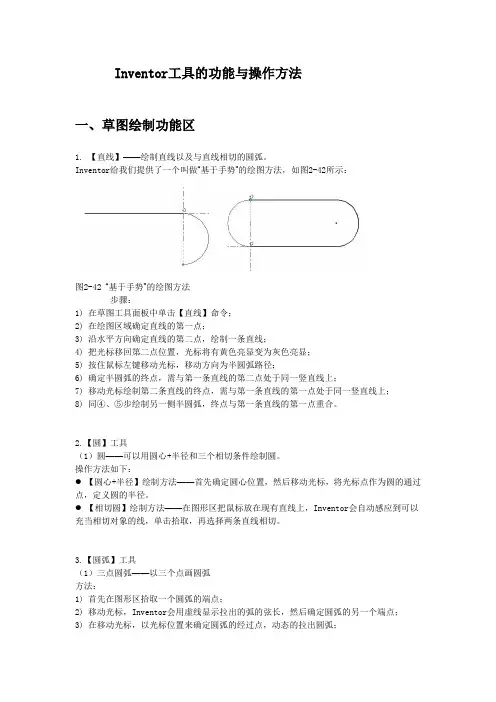
Inventor工具的功能与操作方法一、草图绘制功能区1. 【直线】——绘制直线以及与直线相切的圆弧。
Inventor给我们提供了一个叫做“基于手势”的绘图方法,如图2-42所示:图2-42 “基于手势”的绘图方法步骤:1)在草图工具面板中单击【直线】命令;2)在绘图区域确定直线的第一点;3)沿水平方向确定直线的第二点,绘制一条直线;4)把光标移回第二点位置,光标将有黄色亮显变为灰色亮显;5)按住鼠标左键移动光标,移动方向为半圆弧路径;6)确定半圆弧的终点,需与第一条直线的第二点处于同一竖直线上;7)移动光标绘制第二条直线的终点,需与第一条直线的第一点处于同一竖直线上;8)同④、⑤步绘制另一侧半圆弧,终点与第一条直线的第一点重合。
2.【圆】工具(1)圆——可以用圆心+半径和三个相切条件绘制圆。
操作方法如下:●【圆心+半径】绘制方法——首先确定圆心位置,然后移动光标,将光标点作为圆的通过点,定义圆的半径。
●【相切圆】绘制方法——在图形区把鼠标放在现有直线上,Inventor会自动感应到可以充当相切对象的线,单击拾取,再选择两条直线相切。
3.【圆弧】工具(1)三点圆弧——以三个点画圆弧方法:1)首先在图形区拾取一个圆弧的端点;2)移动光标,Inventor会用虚线显示拉出的弧的弦长,然后确定圆弧的另一个端点;3)在移动光标,以光标位置来确定圆弧的经过点,动态的拉出圆弧;4)确认之后,圆弧就创建好了。
(2)相切圆弧——画与线相切的圆弧。
(这个线可以是直线、圆弧或样条线)方法:1)在草图工具面板中单击【三点弧】工具右边的黑三角,点击【相切圆弧】图标;2)将光标悬停在现有图线上,拾取确认;3)移动光标,以光标点作为圆弧的经过点;4)确认之后,圆弧就创建好了。
(3)中心点圆弧——以中心、起点和终点画圆弧方法:1)在草图工具面板中单击【三点弧】工具右边的黑三角,点击【中心点圆弧】图标;2)首先在图形区拾取圆弧的弧心点;3)移动光标,以光标点作为圆弧的经过点,来确定弧的半径和起点;4)再移动光标,来确定弧的包角大小;5)确认之后,圆弧就创建好了。
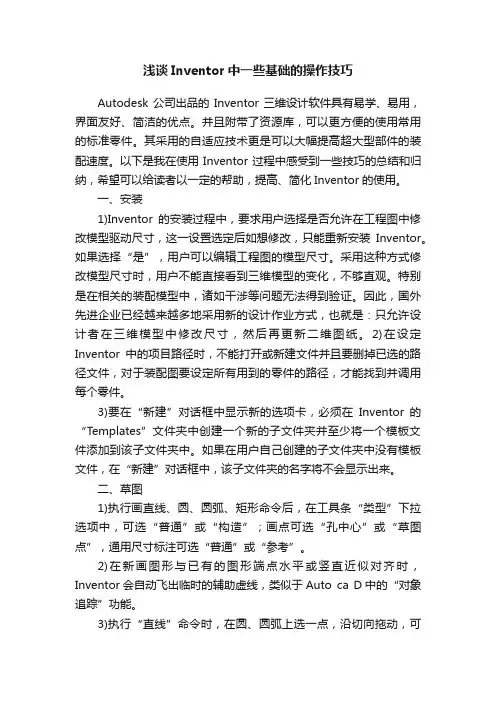
浅谈Inventor中一些基础的操作技巧Autodesk公司出品的Inventor三维设计软件具有易学、易用,界面友好、简洁的优点。
并且附带了资源库,可以更方便的使用常用的标准零件。
其采用的自适应技术更是可以大幅提高超大型部件的装配速度。
以下是我在使用Inventor过程中感受到一些技巧的总结和归纳,希望可以给读者以一定的帮助,提高、简化Inventor的使用。
一、安装1)Inventor的安装过程中,要求用户选择是否允许在工程图中修改模型驱动尺寸,这一设置选定后如想修改,只能重新安装Inventor。
如果选择“是”,用户可以编辑工程图的模型尺寸。
采用这种方式修改模型尺寸时,用户不能直接看到三维模型的变化,不够直观。
特别是在相关的装配模型中,诸如干涉等问题无法得到验证。
因此,国外先进企业已经越来越多地采用新的设计作业方式,也就是:只允许设计者在三维模型中修改尺寸,然后再更新二维图纸。
2)在设定Inventor中的项目路径时,不能打开或新建文件并且要删掉已选的路径文件,对于装配图要设定所有用到的零件的路径,才能找到并调用每个零件。
3)要在“新建”对话框中显示新的选项卡,必须在Inventor的“Templates”文件夹中创建一个新的子文件夹并至少将一个模板文件添加到该子文件夹中。
如果在用户自己创建的子文件夹中没有模板文件,在“新建”对话框中,该子文件夹的名字将不会显示出来。
二、草图1)执行画直线、圆、圆弧、矩形命令后,在工具条“类型”下拉选项中,可选“普通”或“构造”;画点可选“孔中心”或“草图点”,通用尺寸标注可选“普通”或“参考”。
2)在新画图形与已有的图形端点水平或竖直近似对齐时,Inventor会自动飞出临时的辅助虚线,类似于Auto ca D中的“对象追踪”功能。
3)执行“直线”命令时,在圆、圆弧上选一点,沿切向拖动,可方便画出切线,沿径向拖动,可方便画出垂线。
4)“直线”命令除了可以画直线外还可以通过按住左键拖动线端点来感应鼠标的运动轨迹,In ventor自动画出圆弧。
第1章疏通仿真之阳早格格创做本章沉面应力领会的普遍步调鸿沟条件的创修查看领会截止报告的死成战领会本章典型效验图正在举止板滞安排时,修坐模型后安排者往往需要通过假造的脚法,正在电脑上模拟所安排的机构,去达到正在假造的环境中模拟现真机构疏通的脚法.对付于普及安排效用落矮成本有很大的效用.Pro/ engineer中“机构”模块是博门用去举止疏通仿真战动背领会的模块.PROE的疏通仿真与动背领会功能集成正在“机构”模块中,包罗Mechanismdesign(板滞安排)战Mechanism dynamics(板滞动背)二个圆里的领会功能.使用“板滞安排”领会功能相称于举止板滞疏通仿真,使用“板滞安排”领会功能去创修某种机构,定义特定疏通副,创修能使其疏通起去的伺服电效果,去真止机构的疏通模拟.并不妨瞅察并记录领会,不妨丈量诸如位子、速度、加速度等疏通特性,不妨通过图形直瞅的隐现那些丈量量.也可创修轨迹直线战疏通包络,用物理要领形貌疏通.使用“板滞动背”领会功能可正在机构上定义沉力,力战力矩,弹簧,阻僧等等特性.不妨树坐机构的资料,稀度等特性,使其越收靠近现真中的结构,到达真正在的模拟现真的脚法.如果简单的钻研机构的疏通,而不波及品量,沉力等参数,只需要使用“板滞安排”领会功能即可,即举止疏通领会,如果还需要更进一步领会机构受沉力,中界输进的力战力矩,阻僧等等的效用,则必须使用“板滞安排”去举止固态领会,动背领会等等.正在拆置环境下定义机构的对接办法后,单打菜单栏菜单“应用步调”→“机构”,如图11所示.系统加进机构模块环境,浮现图12所示的机构模块主界里:菜单栏减少如图13所示的“机构”下推菜单,模型树减少了如图14所示“机构”一项真量,窗心左边出现如图15所示的工具栏图标.下推菜单的每一个选项与工具栏每一个图标相对付应.用户既不妨通过菜单采用举止相关收配.也不妨间接面打快速工具栏图标举止收配.图11 由拆置环境加进机构环境图图 12 机构模块下的主界里图图 13 机构菜单图 14模型树菜单图15 工具栏图标图15所示的“机构”工具栏图标战图13中下推菜单各选项功能阐明如下:对接轴树坐:挨开“对接轴树坐”对付话框,使用此对付话框可定义整参照、复活值以及对接轴的节造树坐.凸轮:挨开“凸轮从效果构对接”对付话框,使用此对付话框可创修新的凸轮从效果构,也可编写或者简略现有的凸轮从效果构.槽:挨开“槽从效果构对接”对付话框,使用此对付话框可创修新的槽从效果构,也可编写或者简略现有的槽从效果构.齿轮:挨开“齿轮副”对付话框,使用此对付话框可创修新的齿轮副,也可编写、移除复造现有的齿轮副.伺服电效果:挨开“伺服电效果”对付话框,使用此对付话框可定义伺服电效果,也可编写、移除或者复造现有的伺服电效果.真止电效果:挨开“真止电效果”对付话框,使用此对付话框可定义真止电效果,也可编写、移除或者复造现有的真止电效果.弹簧:挨开“弹簧” 对付话框,使用此对付话框可定义弹簧,也可编写、移除或者复造现有的弹簧.阻僧器:挨开“阻僧器”对付话框,使用此对付话框可定义阻僧器,也可编写、移除或者复造现有的阻僧器.力/扭矩:挨开“力/扭矩”(对付话框,使用此对付话框可定义力或者扭矩.也可编写、移除或者复造现有的力/扭矩背荷.沉力:挨开“沉力” 对付话框,可正在其中定义沉力.初初条件:挨开“初初条件”对付话框,使用此对付话框可指定初初位子快照,并可为面、对接轴、主体或者槽定义速度初初条件.品量属性:挨开“品量属性”对付话框,使用此对付话框可指定整件的品量属性,也可指定组件的稀度.拖动:挨开“拖动”对付话框,使用此对付话框可将机构拖动至所需的晃设并拍与快照.对接:挨开“对接组件”对付话框,使用此对付话框可根据需要锁定或者解锁任性主体或者对接,并运止组件领会.领会:挨开“领会”对付话框,使用此对付话框可增加、编写、移除、复造或者运止领会.回搁:挨开“回搁”对付话框,使用此对付话框可回搁领会运止的截止.也可将截止保存到一个文献中、回复先前保存的截止或者输出截止.丈量:挨开“丈量截止”对付话框,使用此对付话框可创修丈量,并可采用要隐现的丈量战截止集.也不妨对付截止出图或者将其保存到一个表中.轨迹直线:挨开“轨迹直线”对付话框,使用此对付话框死成轨迹直线或者凸轮合成直线.除了那些主要的菜单战工具中.另有几个整集的菜单需要注意.“编写”菜单正在“编写”菜单中与“机构”模块有关的菜单主假如:沉定义主体:挨开“沉定义主体”对付话框,使用此对付话框可移除组件中主体的组件拘束.通过单打箭头采用整件后,对付话框隐现已经定义佳的拘束,元件战组修参照,安排者不妨移除拘束,沉新指定元件或者组件参照,如图16所示.树坐:挨开“树坐”对付话框,使用此对付话框可指定"板滞安排"用去拆置机构的公好,也可指定正在领会运止波折时“板滞安排”将采与的收配.如是可收出告诫声,收配波折时是可久停运止或者是继启运止等等,该晃设有好处安排者下效用的完毕处事.如图17所示.图16 沉定义主体对付话框图17 树坐对付话框“视图”菜单正在“视图”菜单中与“机构”模块有关的菜单主假如:加明主体:以绿色隐现前提主体.隐现树坐:机构隐现,挨开“隐现图元”对付话框,使用此对付话框可挨开或者关关工具栏上某个图目标可睹性.去掉所有一个复选框前里的勾号,则该工具正在工具栏上不可睹.图18 隐现图元对付话框“疑息”菜单:单打“疑息”→“机构”下推菜单,或者正在模型树中左键单打“机构” 节面并采用“疑息”,系统挨开“疑息”菜单,如图19所示.使用“疑息”菜单上的下令以查看模型的疑息目要.利用那些目要不必挨开“机构”模型即不妨更佳天对付其举止相识,并可查看所有对付话框以获与所需疑息.正在二种情况下,皆市挨开一个戴有以下下令的子菜单.采用其中一个下令挨开戴有目要疑息的Pro/ENGINEER 欣赏器窗心.(1)目要:机构的下档目要,其中包罗机构图元的疑息战模型中所出现的名目数.如图110(2)仔细疑息:包罗所有图元及其相关属性.如图111所示.(3)品量属性:列出机构的品量、沉心及惯性分量.如图112所示.机构为“模型树”中每个“板滞安排”图元皆提供一个“疑息”选项.左键单打并为某个特定图元选中此选项后,会挨开一个戴有针对付该图元的仔细目要的欣赏器窗心.图19 疑息菜单中机构疑息图图110 目要疑息图图111 仔细疑息图图112 品量属性疑息图要举止机构疏通仿真安排,必须按照一定的步奏.Pro/Engineer“板滞安排”模块包罗“板滞安排疏通”(疏通仿真)战“板滞安排动背”(动背领会)二部分,使用“板滞安排”领会功能,可正在不思量效用于系统上的力的情况下领会机构疏通,并丈量主体位子、速度战加速度.战前者分歧的是“板滞动背”领会包罗多个修模图元,其中包罗弹簧、阻僧器、力/力矩背荷以及沉力.可根据电效果所施加的力及其位子、速度或者加速度去定义电效果.除沉复组件战疏通领会中,还可运止径背、固态战力仄稳领会.也可创修丈量,以监测对接上的力以及面、顶面或者对接轴的速度或者加速度.可决定正在领会功夫是可出现碰碰,并可使用脉冲丈量定量由于碰碰而引起的动量变更.由于动背领会必须估计效用于机构的力,所以它需要用到主体品量属性.二者举止领会时过程基础上普遍:运止沉复组件领会赢得截止回搁截止查看搞涉查看丈量创修轨迹直线创修疏通包络回搁截止查看搞涉查看定义的丈量战动背丈量创修轨迹直线战疏通包络创修要变化到 Mechanica 结构的背荷集1.4 板滞安排疏通领会详解相识了上头基础的领会历程后,底下通过简直的例子一步一步去举止简直的领会.(1)将光盘文献复造到硬盘上,开用pro/engineer.单打菜单“文献”→“树坐处事目录”.挨开“采用处事目录”对付话框处事,将目录树坐为X:/example_1.单打决定.则系统处事正在此目录下.如图113所示.(2)单打菜单“文献”→“新修”.挨开“新修”对付话框,采用“组件”选项,将组件名改为asm.去掉“使用缺省模版”复选框前里的勾号,单打“决定”按钮,系统挨开“新文献选项”对付话框,如图114所示.(3) 正在列表中采用mmns_asm_design为模板,单打决定.(4)单打图标,挨开“挨开”对付话框,如图115所示.采用a.prt,单打“挨开”按钮,系统弹出“元件搁置”对付话框.单打按钮担当缺省拘束搁置,单打决定按钮.那样系统自动定义此为前提主体.如图116所示.图113 采用处事目录对付话框图114 新文献选项对付话框图115 挨开对付话框图 116元件搁置对付话框图 116 元件搁置后图(5)单打图标,挨开“挨开”对付话框,采用b.prt,单打“挨开”按钮,系统弹出“元件搁置”对付话框.单打“对接”选项卡,对付话框形成如图117所示,担当默认对接的称呼为connnection_1,采用典型为销钉对接,依照图119采用a.prt的轴A1对付齐b.prt的轴A1,仄移选项采用轴端大端里战b.prt一个正里,单打决定,完毕后如图119所示.正在完毕对接的历程中,不妨通过如图120 所示的移动选项卡对付话框安排机构位子.不妨仄移,转化元件到一定的位子.便于瞅察战采用基准轴或者里.图117 对接中的轴对付齐图图118 对接中的仄移图图119对接匹配图图120 对接安排移动图对接的效用Pro/E提供了十种对接定义.主要有刚刚性对接,销钉对接,滑动杆对接,圆柱对接,仄里对接,球对接焊接,轴启,惯例,6DOF(自由度).终尾二种是家火2.0新减少的.对接与拆置中的拘束分歧,对接皆具备一定的自由度,不妨举止一定的疏通接洽对接有三个脚法:◊定义“板滞安排模块”将采与哪些搁置拘束,以便正在模型中搁置元件;◊节造主体之间的相对付疏通,缩小系统大概的总自由度(DOF);◊定义一个元件正在机构中大概具备的疏通典型;1.销钉对接此对接需要定义二个轴沉合,二个仄里对付齐,元件相对付于主体选转,具备一个转化自由度,不仄移自由度.如图示图 121 销钉对接示企图2.滑动杆对接滑动杆对接仅有一个沿轴背的仄移自由度,滑动杆对接需要一个轴对付齐拘束,一个仄里匹配或者对付齐拘束以节造对接元件的转化疏通,与销对接正佳好异,滑动杆提供了一个仄移自由度,不转化自由度.图 122 滑动杆对接示企图3.圆柱对接对接元件即不妨绕轴线相对付于附着元件转化,也不妨沿着轴线相对付于附着元件仄移,只需要一个轴对付齐拘束,圆柱对接提供了一个仄移自由度,一个转化自由度.图 123 圆柱对接示企图4.仄里对接仄里对接的元件即不妨正在一个仄里内相对付于附着元件移动,也不妨绕着笔直于该仄里的轴线相对付于附着元件转化,只需要一个仄里匹配拘束.图 124 仄里对接示企图5.球对接对接元件正在拘束面上不妨沿附着组件所有目标转化,只允许二面对付齐拘束,提供了一个仄移自由度,三个转化自由度.图 125球对接示企图5.轴启对接轴启对接是通过面与轴线拘束去真止的,不妨沿三个目标转化,而且能沿着轴线移动,需要一个面与一条轴拘束,具备一个仄移自由度,三个转化自由度.图126 轴启对接示企图6.刚刚性对接对接元件战附着元件之间不所有相对付疏通,六个自由度真足被拘束了.7.焊接焊接将二个元件对接正在所有,不所有相对付疏通,只可通过坐标系举止拘束.刚刚性对接战焊接对接的比较:(1)刚刚性接洽允许将所有灵验的组件拘束组散合到一个接洽典型.那些拘束不妨是使拆置元件得以牢固的真足拘束集或者部分拘束子集.(2)拆置整件、不包罗对接的子组件或者对接分歧主体的元件时,可使用刚刚性接洽.焊接接洽的效用办法与其余接洽典型类似.然而整件或者子组件的搁置是通过对付齐坐标系去牢固的.(3)当拆置包罗对接的元件且共一主体需要多个对接时,可使用焊接接洽.焊接对接允许根据开搁的自由度安排元件以与主组件匹配.(4)如果使用刚刚性接洽将戴有“板滞安排”对接的子组件拆置到主组件,子组件对接将不克不迭疏通.如果使用焊接对接将戴有“板滞安排”对接的子组件拆置到主组件,子组件将参照与主组件相共的坐标系,且其子组件的疏通将终究处于活动状态.对接历程中的安排办法正在对接机构时,时常会出现位子搁置分歧理局里,使得对接树坐无法赶快定位,可通过脚动的办法去间接移动或者转化元件到一个比较妥当的位子.该历程主假如通过“元件搁置”对付话框中的“移动”选项卡去完毕.如图127所示.图127 移动办法图图128 采用对付话框1.“疏通典型”推拢框:采用脚动调元件的办法.(1)“定背模式”:可相对付于特定几许沉定背视图,并可变动视图沉定背样式,不妨提供除尺度的转化、仄移、缩搁除中的更多查看功能.(2)“仄移”:单打机构上的一面,不妨仄止移动元件.(3)“转化”:单打机构上的一面,不妨转化元件.(4)“安排”:不妨根据后里的疏通参照典型,采用元件上的直里安排到参照里,边,坐标系等.采用安排,会弹出图128所示的采用对付话框.2.“疏通参照”推拢框:采用需要参照的典型(1)“视图仄里”:系统缺省采与此种参照,且不会弹出图128所示的对付话框.除了该项中,采用底下所有一项均会弹出128所示的对付话框.(2)“采用仄里”:不妨采用创修的基准里,或者是直里动做参照.(3)“图元/边”:不妨采用图元上的边动做参照.(4)“仄里法背”:不妨采用某个仄里,则系统自动采用该仄里的法背为参照.(5)“2面”:不妨采用二面定义矢量目标动做参照.(6)“坐标系”:采用坐标系动做参照.3.“疏通删量”推拢框:树坐疏通位子改变的大小,有二种办法(1)“仄移”下推框:有光润,1,5,10四个选项.采用光润,一次不妨移动任性少度的距离.其余是按所选的少度屡屡移动相映的距离.(2)“选转”下推框:有光润,5,10,30,45,90六个选项.其中光润为屡屡转化任性角度.其余是按所选的角度屡屡转化相映的角度.4.“位子”推拢框:当用鼠标移动元件时,正在“相对付”文本框中隐现移动的距离.对接轴树坐定义完对接后,元件便能相对付主体举止一定的疏通,不妨举止对接轴树坐,以进一步设定疏通的范畴,疏通的起面等.单打“机构”→“对接轴树坐”加进“对接轴树坐”对付话框,如图129所示.各选项介绍如下:1.“采用对接轴”选项组单打箭头用鼠标正在机构上采用对接轴2.“对接轴位子”选项组表示对接轴位子的度量,对付于对接轴使用角度表示的,是相对付于整面位子的角度值,介于180180度之间.3.“整参照”选项卡(1)“指定参照”复选框:勾选该复选框,绿色中心参照战橙色主体参照形成可选.(2)“绿色主体参照”选项组:采用一个面、顶面、直里或者仄里动做“绿色主体参照”.(3)“橙色主体参照”选项组:采用一个面、顶面、直里或者仄里动做“橙色主体参照”.定义转化轴的对接轴整面参照时应注意下列事项:(1)面面整面参照:“板滞安排模块”以笔直于转化轴的目标从每一面画造背量.那二个背量对付对接整面应沉合.那二个面不克不迭位于对接轴上.(2)面仄里整参照:包罗面战转化对接轴的仄里应仄止于为对接整面采用的仄里.该面不克不迭位于对接轴上.(3)仄里仄里整参照:那二个仄里正在对接整面处仄止.二个仄里皆必须仄止于转化轴.那里的主体主假如指如果通过 Pro/ENGINEER 中的对接办法将主体对接所有,则第一主体是组件,被增加的主体是元件.“整参照”选项卡上的绿色主体指元件搁置历程中的组件主体,而橙色主体则指元件.采用对接轴后,系统会将组件主体战元件主体分别以绿色战橙色隐现,共时“板滞安排”还隐现仄里或者背量,用去定义整面参照.对付于仄移对接轴,隐现一个绿色仄里战一个橙色仄里.对付于转化对接轴,隐现一个绿色箭头战一个橙色箭头.另一个绿色箭头用于指示正丈量的目标.那些参照会改变目标,以反映“对接轴位子”文本框中的值.4.“复活值”选项卡:勾选指定复活值复选框,正在“复活值”文本框中输进念要的位子,再按下Enter键,机构即可按指定的位子沉新死成.如图130所示.图129对接轴树坐对付话框图 130 复活值选项卡5.“属性”选项卡:不妨指定是可开用节造战摩揩.(1)开用节造:勾选此复选框,不妨为对接轴指定最小战最大位子,节造对接轴正在此范畴内疏通.回复系数用正在凸轮从动对接,槽对接等具备冲打的疏通中,回复系数定义为二个图元碰碰前后的速度比,数值范畴为01.真足弹性碰碰的回复系数为 1.真足非弹性碰碰的回复系数为 0.(2)开用摩揩:勾选此复选框,不妨为对接轴指定摩揩,为静摩揩系数,为动摩揩系数,R为交战半径(只限于转化轴).图131 属性选项卡对接轴树坐感受:接上头的例子example1(6)单打“应用步调”→“机构”,采用“对接轴树坐”.弹出“对接轴树坐”对付话框,单打“采用对接轴”,通过鼠标采用上头所定义的对接轴.正在“对接轴位子”文本框中输进角度为120度,单打“死成整面”.(7)单打“复活值”选项卡,勾选“开用复活值”复选框,正在“复活值”文本框中输进60,按下Enter键,机构坐时改变到图132所示的位子.沉新输进120度,按下Enter键,机构坐时改变到图133所示的位子,单打决定按钮.此二幅图依据读者的系统有所分歧.主假如感受一下对接轴的树坐功能.读者不妨自止输进自己所要的角度值举止比较.图132 60度位子图图133 120度位子图拖动功能定义完对接轴后,不妨使用拖动功能,去查看定义是可精确,对接轴是可不妨按设念的办法疏通.可使用快照创修领会的起初面,或者将组件搁置到特定的晃设中.不妨使用接洽禁用战主体锁定功能去钻研所有板滞或者部分板滞的疏通.单打“机构”→“拖动”或者间接单打工具栏图标不妨加进拖动对付话框.分别介绍一下各个菜单的功能.1.快照与拖动工具栏:给机构拍照.拖动到一个位子时单打此按钮不妨拍照.共时该照增加到快照列表中.拖动面.采用主体上某一面,该面会超过隐现,并随光标移动,共时脆持对接.该面不克不迭为前提主体上的面.拖动主体.该主体超过隐现,并随光标移动,共时脆持对接.不克不迭拖动前提主体.裁撤下令.沉搞下令.所谓的前提主体,便是正在拆置中增加元件或者新修组件时按担当缺省拘束定义为前提主体.2.快照选项卡:隐现选定快照.正在列表中选定快照后单打此按钮不妨隐现该快照中机构的简直位子.挨开“快照构修”对付话框,采用其余快照整件位子用于新快照.便是拷贝其余快照.将选定快照的名改为“目前快照”输进框中的称呼.相称于改变列表框中快照的称呼.使选定快照可用做 Pro/ENGINEER 领会状态.随后领会状态可用Pro/ENGINEER 画图视图中.单打此按钮时,“板滞安排”正在列表上的快照旁搁置一个图标.从列表中简略选定快照.图134拖动对付话框图135 拘束选项卡3.“拘束”选项卡:应用拘束后,“板滞安排”会将其称呼搁置于拘束列表中.通过选中或者扫除列表中所选拘束旁的复选框,可挨开战关关拘束.也可采用如下选项举止临时拘束:采用二个面、二条线或者二个仄里.那些图元将正在拖动收配功夫脆持对付齐.采用二个仄里.二仄里正在拖动收配功夫将脆持相互匹配.为二个仄里定背,使其互成一定角度.并采用对接轴以指定对接轴的位子.指定后主体将不克不迭拖动.并采用主体,不妨锁定主体.并采用对接.对接被禁用.从列表中简略选定临时拘束.使用所应用的临时拘束去拆置模型.4.“下档拖动选项”选项卡:挨开“移动”对付话框,它允许真止启拆移动.指定目前坐标系.通过采用主体去采用一个坐标系,所选主体的缺省坐标系是要使用的坐标系.X、Y 或者Z 仄移或者转化将正在该坐标系中举止.指定沿目前坐标系的 X 目标仄移.指定沿目前坐标系的 Y 目标仄移.指定沿目前坐标系的 Z 目标仄移.指定绕目前坐标系的 X 轴转化.指定绕目前坐标系的 Y 轴转化.指定绕目前坐标系的 Z 轴转化.参照坐标系:可使用采用器箭头正在模型中采用坐标系.拖动面位子:真时隐现拖动面相对付于选定坐标系的X、Y 战Z 坐标.图136 下档拖动选项卡拖动功能感受,接上一例子example1:(8)采用“应用步调”→“尺度”沉新加进拆置环境下.单打增加整件,挨开“挨开”对付话框,采用c.prt ,单打挨开,弹出“元件搁置”对付话框.单打“对接”选项卡,采用c.prt的轴战a.prt的轴对付齐如图139所示,采用轴的小端里战c.prt的一个正里对付齐如图140所示.完毕对接定义,单打决定.真体参照如图137所示.完毕后睹图138所示.图137 销钉对接真物图图138 对接完毕图图139 轴对付齐图图140 仄移图(9)单打弹出“拖动”对付话框,面打图标,而后选b.prt的一个面不妨拖动b.prt绕着轴转化.按下后给目前机构拍照,列表框中减少快照Snapshot1.拖动b.prt正在分歧的位子拍照,列表框中减少Snapshot2,Snapshot3,Snapshot4等快照列表.如图141所示.(10)任性采用其中某个快照,单打不妨使机构沉新定义到该快照中所记录的机构位子,采用快照Snapshot3,并正在文本框中将其改为snapshot4,再单打,则将快照Snapshot3改成快照snapshot4所记录的机构位子.(11)单打“拘束”选项卡→单打“”锁定主体图标,采用b.prt战c.prt,单打“决定”→“决定”如图142所示,则完毕主体锁定定义.列表框中出现“主体主体锁定”复选框,去掉前里的勾号不妨排除主体主体锁定.系统以青色隐现主动主体b.prt,以橙色隐现从动主体c.prt.单打拖动.可瞅睹c.prt随b.prt之所有转化.真体图参照如图143所示.图141 减少快照图图142 减少主体锁定图图143 主体锁定真例参照图定义启动定义完对接后便需要加饲服电机才搞鼓励机构疏通,单打“机构”→“伺服电效果”或者间接单打工具栏图标.弹出“伺服电效果”对付话框如图144所示.正在对付话框左边有新修,编写,复造,简略四个按钮,左边的列表框隐现定义的饲服电效果称呼战状态,正在Pro/E中那样的对付话框很多,不妨便当的举止管造.单打“新修”按钮弹出饲服电效果定义对付话框.图144 伺服电效果对付话框。
第1章运动仿真本章重点应力分析的一般步骤边界条件的创建查看分析结果报告的生成和分析本章典型效果图1.1机构模块简介在进行机械设计时,建立模型后设计者往往需要通过虚拟的手段,在电脑上模拟所设计的机构,来达到在虚拟的环境中模拟现实机构运动的目的。
对于提高设计效率降低成本有很大的作用。
Pro/ engineer 中“机构”模块是专门用来进行运动仿真和动态分析的模块。
PROE的运动仿真与动态分析功能集成在“机构”模块中,包括Mechanism design(机械设计)和Mechanism dynamics(机械动态)两个方面的分析功能。
使用“机械设计”分析功能相当于进行机械运动仿真,使用“机械设计”分析功能来创建某种机构,定义特定运动副,创建能使其运动起来的伺服电动机,来实现机构的运动模拟。
并可以观察并记录分析,可以测量诸如位置、速度、加速度等运动特征,可以通过图形直观的显示这些测量量。
也可创建轨迹曲线和运动包络,用物理方法描述运动。
使用“机械动态”分析功能可在机构上定义重力,力和力矩,弹簧,阻尼等等特征。
可以设置机构的材料,密度等特征,使其更加接近现实中的结构,到达真实的模拟现实的目的。
如果单纯的研究机构的运动,而不涉及质量,重力等参数,只需要使用“机械设计”分析功能即可,即进行运动分析,如果还需要更进一步分析机构受重力,外界输入的力和力矩,阻尼等等的影响,则必须使用“机械设计”来进行静态分析,动态分析等等。
1.2总体界面及使用环境在装配环境下定义机构的连接方式后,单击菜单栏菜单“应用程序”→“机构”,如图1-1所示。
系统进入机构模块环境,呈现图1-2所示的机构模块主界面:菜单栏增加如图1-3所示的“机构”下拉菜单,模型树增加了如图1-4所示“机构”一项内容,窗口右边出现如图1-5所示的工具栏图标。
下拉菜单的每一个选项与工具栏每一个图标相对应。
用户既可以通过菜单选择进行相关操作。
也可以直接点击快捷工具栏图标进行操作。
iNVENTOR运动仿真分析第1章运动仿真本章重点应力分析的一般步骤边界条件的创建查看分析结果报告的生成和分析本章典型效果图1.1机构模块简介在进行机械设计时,建立模型后设计者往往需要通过虚拟的手段,在电脑上模拟所设计的机构,来达到在虚拟的环境中模拟现实机构运动的目的。
对于提高设计效率降低成本有很大的作用。
Pro/ engineer 中“机构”模块是专门用来进行运动仿真和动态分析的模块。
PROE的运动仿真与动态分析功能集成在“机构”模块中,包括Mechanism design(机械设计)和Mechanism dynamics(机械动态)两个方面的分析功能。
使用“机械设计”分析功能相当于进行机械运动仿真,使用“机械设计”分析功能来创建某种机构,定义特定运动副,创建能使其运动起来的伺服电动机,来实现机构的运动模拟。
并可以观察并记录分析,可以测量诸如位置、速度、加速度等运动特征,可以通过图形直观的显示这些测量量。
也可创建轨迹曲线和运动包络,用物理方法描述运动。
使用“机械动态”分析功能可在机构上定义重力,力和力矩,弹簧,阻尼等等特征。
可以设置机构的材料,密度等特征,使其更加接近现实中的结构,到达真实的模拟现实的目的。
如果单纯的研究机构的运动,而不涉及质量,重力等参数,只需要使用“机械设计”分析功能即可,即进行运动分析,如果还需要更进一步分析机构受重力,外界输入的力和力矩,阻尼等等的影响,则必须使用“机械设计”来进行静态分析,动态分析等等。
1.2总体界面及使用环境在装配环境下定义机构的连接方式后,单击菜单栏菜单“应用程序”→“机构”,如图1-1所示。
系统进入机构模块环境,呈现图1-2所示的机构模块主界面:菜单栏增加如图1-3所示的“机构”下拉菜单,模型树增加了如图1-4所示“机构”一项内容,窗口右边出现如图1-5所示的工具栏图标。
下拉菜单的每一个选项与工具栏每一个图标相对应。
用户既可以通过菜单选择进行相关操作。
第1章运动仿真(一)本章重点应力分析的一般步骤边界条件的创建查看分析结果报告的生成和分析本章典型效果图1.1机构模块简介在进行机械设计时,建立模型后设计者往往需要通过虚拟的手段,在电脑上模拟所设计的机构,来达到在虚拟的环境中模拟现实机构运动的目的。
对于提高设计效率降低成本有很大的作用。
Pro/ engineer中“机构”模块是专门用来进行运动仿真和动态分析的模块。
PROE的运动仿真与动态分析功能集成在“机构”模块中,包括Mechanismdesign(机械设计)和Mechanism dynamics(机械动态)两个方面的分析功能。
使用“机械设计”分析功能相当于进行机械运动仿真,使用“机械设计”分析功能来创建某种机构,定义特定运动副,创建能使其运动起来的伺服电动机,来实现机构的运动模拟。
并可以观察并记录分析,可以测量诸如位置、速度、加速度等运动特征,可以通过图形直观的显示这些测量量。
也可创建轨迹曲线和运动包络,用物理方法描述运动。
使用“机械动态”分析功能可在机构上定义重力,力和力矩,弹簧,阻尼等等特征。
可以设置机构的材料,密度等特征,使其更加接近现实中的结构,到达真实的模拟现实的目的。
如果单纯的研究机构的运动,而不涉及质量,重力等参数,只需要使用“机械设计”分析功能即可,即进行运动分析,如果还需要更进一步分析机构受重力,外界输入的力和力矩,阻尼等等的影响,则必须使用“机械设计”来进行静态分析,动态分析等等。
1.2总体界面及使用环境在装配环境下定义机构的连接方式后,单击菜单栏菜单“应用程序”→“机构”,如图11所示。
系统进入机构模块环境,呈现图12所示的机构模块主界面:菜单栏增加如图13所示的“机构”下拉菜单,模型树增加了如图14所示“机构”一项内容,窗口右边出现如图15所示的工具栏图标。
下拉菜单的每一个选项与工具栏每一个图标相对应。
用户既可以通过菜单选择进行相关操作。
也可以直接点击快捷工具栏图标进行操作。